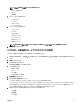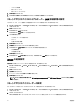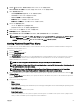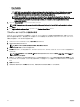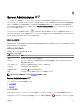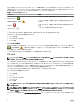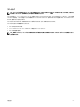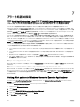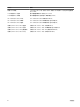Users Guide
7
アラート処置の設定
対応 Red Hat Enterprise Linux および SUSE Linux Enterprise Server オ
ペレーティングシステムが実行されるシステムにおけるアラート処置の設定
イベントにアラート処置を設定する場合は、処置でサーバにアラートを表示するよう指定できます。この処置を実行するには、Server
Administrator がメッセージを /dev/console に送信します。Server Administrator システムが X Window System を実行している場合、メッセ
ージは表示されません。X Windows System を実行中の Red Hat Enterprise Linux システムでアラートメッセージを表示するには、イベントが発
生する前に xconsole または xterm -C を起動する必要があります。X Windows System を実行中の SUSE Linux Enterprise Server システ
ムでアラートメッセージを表示するには、イベント発生前に
xterm -C などの端末を起動する必要があります。
イベントにアラート処置を設定する場合は、アラート処置で メッセージをブロードキャストする よう指定できます。このアラート処置を実行するた
めに、Server Administrator は wall コマンドを実行します。このコマンドは、メッセージ許可が はい に設定されている状態でログインしているすべ
てのユーザーにメッセージを送信します。Server Administrator が実行されているシステムで X Window System を実行している場合、このメッセ
ージはデフォルトで表示されません。X Window System を実行しているときにブロードキャストメッセージを表示するには、イベントが発生する前に
xterm または gnome-terminal などのターミナルを起動する必要があります。
イベントにアラート処置を設定する場合は、処置で アプリケーションを実行する よう指定できます。Server Administrator が実行できるアプリケ
ーションには制限があります。正しく実行するためには次の操作を行います:
• Server Administrator は X Window System ベースのアプリケーションを正しく実行できないため、この種類のアプリケーションは指定しないで
ください。
• Server Administrator はユーザーからの入力を必要とするアプリケーションを正しく実行できないため、そのようなアプリケーションを指定しない
でください。
• 出力やエラーメッセージが見えるように、アプリケーション指定時に、stdout と stderr をファイルにリダイレクトしてください。
• アラートに対して複数のアプリケーション(またはコマンド)を実行する場合、それを実行するスクリプトを作成し、その完全パスを アプリケーシ
ョンの絶対パス ボックスに入力します。
例 1:ps -ef >/tmp/psout.txt 2>&1
例 1 のコマンドは、ps のアプリケーションを実行し、stdout を /tmp/psout.txt ファイルにリダイレクトして、stderr を stdout と同じファイルにリダイ
レクトします。
例 2:mail -s "Server Alert" admin </tmp/alertmsg.txt>/tmp/mailout.txt 2>&1
例 2 のコマンドは、メールアプリケーションを実行してファイル /tmp/alertmsg.txt に含まれるメッセージを Red Hat Enterprise Linux ユーザーまた
は SUSE Linux Enterprise Server ユーザー、および管理者に サーバーアラート という件名で送信します。ファイル /tmp/alertmsg.txt は、イベ
ントが発生する前にユーザーが作成する必要があります。さらに、エラーの発生に備えて stdout および stderr はファイル /tmp/mailout.txt にリ
ダイレクトされます。
Setting Alert actions in Windows Server to Execute Applications
In windows, the Interactive Services Detection is disabled by default. The Interactive Services Detection must be activated in
Regedit to enable the executable applications.
To enable the Interactive Service Detection follow the steps mentioned below:
1. Modifying the NoIteractiveServices
1. Open Regedit.
2. Navigate to HKLM\SYSTEM\CurrentControlSet\Control\Windows\.
3. Right-click NoIteractiveServices and then click Modify.
4. In Value Data enter 0 and click OK.
58